Índice da página
Sobre o autor
Tópicos quentes
Atualizado em 11/09/2025
Todos os arquivos em seu computador precisam de aplicativos adequados para serem abertos. Às vezes, o aplicativo instalado em seu computador só pode abrir arquivos específicos. Por exemplo, o aplicativo só pode abrir imagens PNG, mas suas imagens são JPGs. Ou seu computador funciona apenas para arquivos PPT, mas seu arquivo é um PPTX. É quando você precisa alterar a extensão do arquivo para a correspondente. Neste artigo, mostraremos o que é extensão de arquivo e como alterá-la no Windows 10.
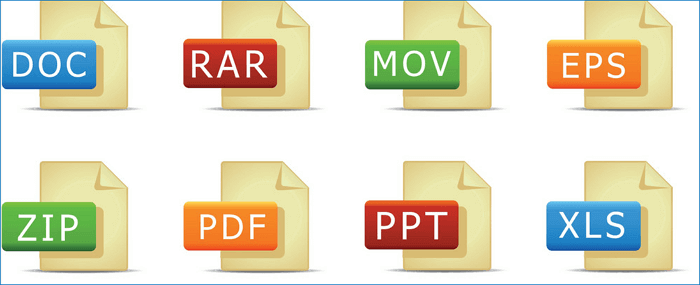
Conteúdo principal:
O que é extensão de arquivo
Como alterar a extensão do arquivo no Windows 10
Como mudar a extensão do arquivo em lote
Dica de bônus: como verificar o sistema de arquivos no Windows 10
O que é extensão de arquivo
A extensão do arquivo também é chamada de extensão de nome de arquivo, é um sufixo no final dos arquivos do computador. Um nome de arquivo completo inclui o nome do arquivo e a extensão do arquivo, e a extensão do arquivo e o nome do arquivo são separados por um ponto. O sistema operacional usa extensões de arquivo para identificar quais aplicativos estão associados a quais tipos de arquivo, ou seja, qual aplicativo será aberto quando você clicar duas vezes no arquivo.
Existem, como centenas de extensões de arquivo existentes. Abaixo listamos algumas extensões de arquivo comuns.
- DOC/DOCX: Representa documentos do Microsoft Word. DOC é a extensão original usada para arquivos do Word. Após o lançamento do Word 2007, a Microsoft alterou a extensão do arquivo para DOCX. Isso porque os documentos do Word agora são baseados no formato XML, então a Microsoft adicionou um "X" no final do DOC.
- XLS/XLSX: Representa a planilha do Microsoft Excel. A razão pela qual o XLSX tem um "X" adicional é a mesma de um documento do Word.
- PNG: Significa Portable Network Graphics, é um formato de arquivo de imagem sem perdas.
- HTM/HTML: Representa a linguagem de marcação de hipertexto. É o formato para criar páginas da web online.
- PDF: Significa Portable Document Format. É um tipo de arquivo originado pela Adobe e utilizado para manter a formatação em documentos distribuídos.
- EXE: Um formato executável usado para programas que você pode executar.
Na próxima parte, aprenderemos como alterar a extensão do arquivo no Windows 10. Agora, compartilhe este artigo para apresentar essa maneira a mais usuários.
Como alterar a extensão do arquivo no Windows 10
Agora, você pode aplicar as seguintes etapas para alterar a extensão do arquivo por conta própria.
Etapa 1. Abra o Windows Explorer.
Etapa 2. Clique na guia "Visualizar". Marque a opção "Extensões de nome de arquivo".
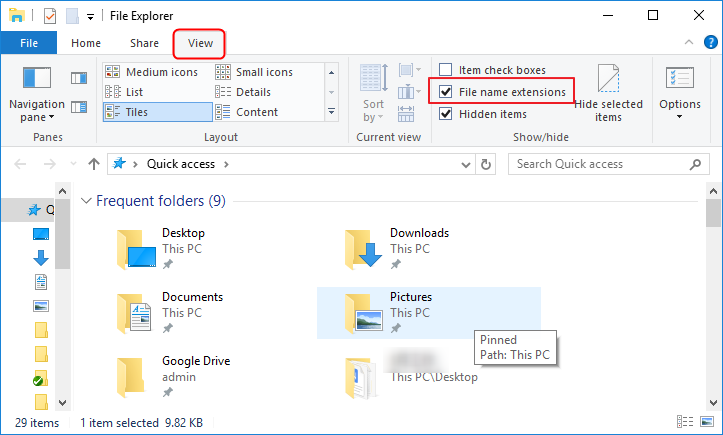
Etapa 3. Agora você pode ver a extensão de todos os seus arquivos. Encontre o arquivo cuja extensão você gostaria de alterar, clique com o botão direito do mouse no arquivo, escolha renomear e insira a nova extensão de arquivo.
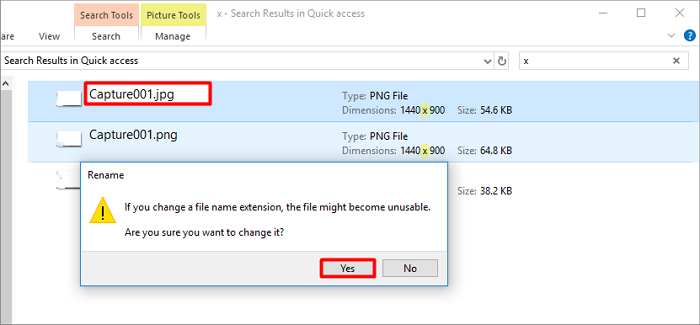
Como mudar a extensão do arquivo em lote
O primeiro método permite que os usuários alterem as extensões de arquivo uma a uma. E se você quiser alterar várias extensões de arquivo de uma só vez? Também estamos curiosos sobre esta questão. Existe algum método que pode terminar esta tarefa de uma só vez?
Infelizmente não.
Um método afirma que você pode selecionar todos os arquivos primeiro e clicar com o botão direito do mouse e escolher "Renomear" para alterar em lote a extensão do arquivo. Nós tentamos este método. Infelizmente, você não pode usar esse método para alterar extensões de arquivo em lote. Mesmo que você tenha selecionado todos os arquivos, o Windows enviará uma mensagem de confirmação toda vez que você alterar a extensão de um arquivo.
Portanto, mesmo que as páginas digam que você pode alterar a extensão do arquivo em lote, os métodos que eles oferecem são realmente inválidos.
Dica de bônus: como verificar o sistema de arquivos no Windows 10
Depois de saber como alterar a extensão do arquivo, queremos apresentar uma ferramenta útil que pode ajudá-lo a verificar e corrigir erros do sistema, bem como gerenciar partições.
A verificação de erros de disco ajudará a evitar problemas de disco rígido desconhecidos e solucionar problemas de erros de leitura de disco, erros relacionados ao armazenamento e até mesmo problemas de inicialização do sistema. E se você adquiriu um novo disco rígido, também precisa gerenciar seu disco rígido.
Uma dessas ferramentas é a versão gratuita do EaseUS Partition Master. Com esta ferramenta, os usuários podem verificar e corrigir o sistema de arquivos com simples cliques. E também oferece suporte aos usuários para redimensionar, mover, mesclar e copiar discos ou partições.
Se você estiver interessado nesta ferramenta, baixe-a gratuitamente no botão abaixo e siga o guia para ver como verificar e corrigir o sistema de arquivos.
Passo 1. Abra o EaseUS Partition Master no seu computador. Em seguida, localize o disco, clique com o botão direito do mouse na partição que deseja verificar e escolha "Avançado" > "Verificar Sistema de Arquivos".

Passo 2. Na janela Verificar sistema de arquivos, mantenha a opção "Tente corrigir os erros se forem encontrados" selecionada e clique em "Iniciar".

Passo 3. O software começará a verificar seu sistema de arquivos de partição em seu disco. Quando terminar, clique em "Finalizar".
Conclusão
Isso é tudo sobre como alterar a extensão do arquivo no Windows 10. Espero que você possa resolver seu problema depois de ler este artigo. Não hesite em experimentar o EaseUS Partition Master free.
Como podemos te ajudar
Sobre o autor
Revisão de produto
-
I love that the changes you make with EaseUS Partition Master Free aren't immediately applied to the disks. It makes it way easier to play out what will happen after you've made all the changes. I also think the overall look and feel of EaseUS Partition Master Free makes whatever you're doing with your computer's partitions easy.
Leia mais -
Partition Master Free can Resize, Move, Merge, Migrate, and Copy disks or partitions; convert to local, change label, defragment, check and explore partition; and much more. A premium upgrade adds free tech support and the ability to resize dynamic volumes.
Leia mais -
It won't hot image your drives or align them, but since it's coupled with a partition manager, it allows you do perform many tasks at once, instead of just cloning drives. You can move partitions around, resize them, defragment, and more, along with the other tools you'd expect from a cloning tool.
Leia mais
Artigos relacionados
-
Soluções fixas: não é possível apagar a unidade USB no Mac [10 maneiras]
![author icon]() Leonardo 2025/08/26
Leonardo 2025/08/26 -
O Windows 10 Reinicia Sem Parar? Corrija Agora! - EaseUS
![author icon]() Jacinta 2025/08/26
Jacinta 2025/08/26 -
Melhor Desfragmentador de Disco Gratuito | 10 Melhores Testados
![author icon]() Leonardo 2025/08/26
Leonardo 2025/08/26 -
Como encontrar arquivos grandes no Windows 10. Guia rápido💡
![author icon]() Leonardo 2025/08/26
Leonardo 2025/08/26
Temas quentes em 2025
EaseUS Partition Master

Gerencie partições e otimize discos com eficiência








